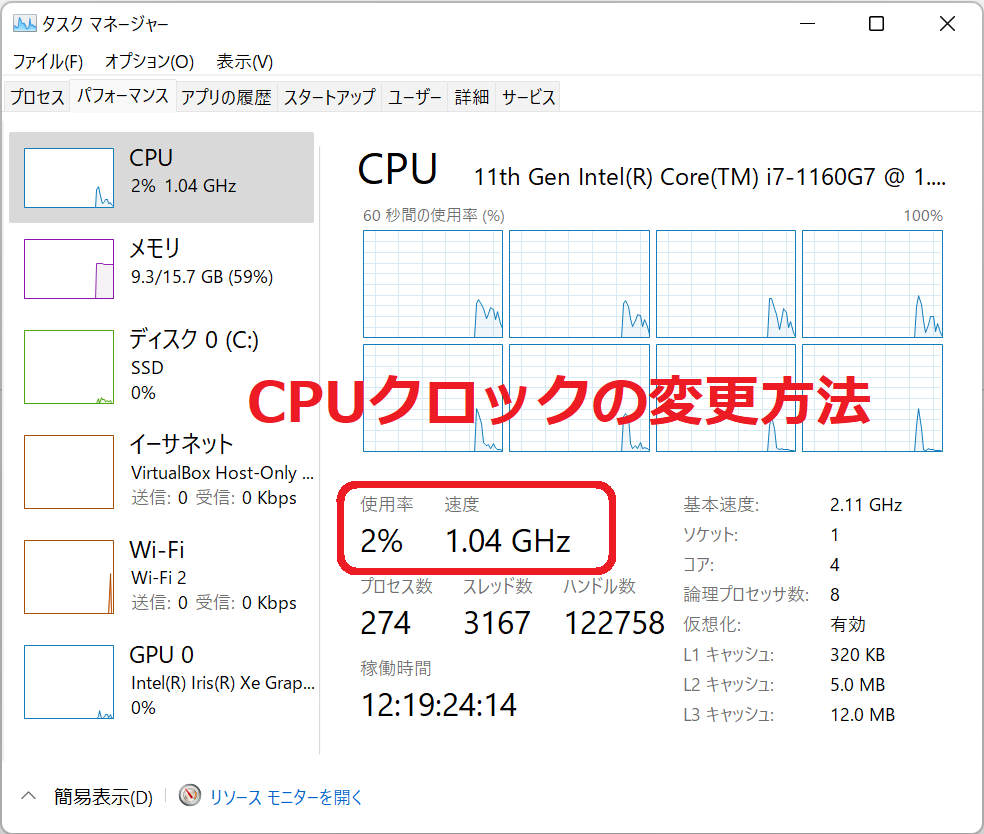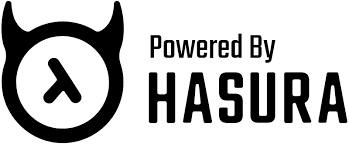Linux リソースモニタリングツール nmonコマンド 使い方
公開: 2022年07月19日
Linux向け リソースモニタリングコマンド nmon
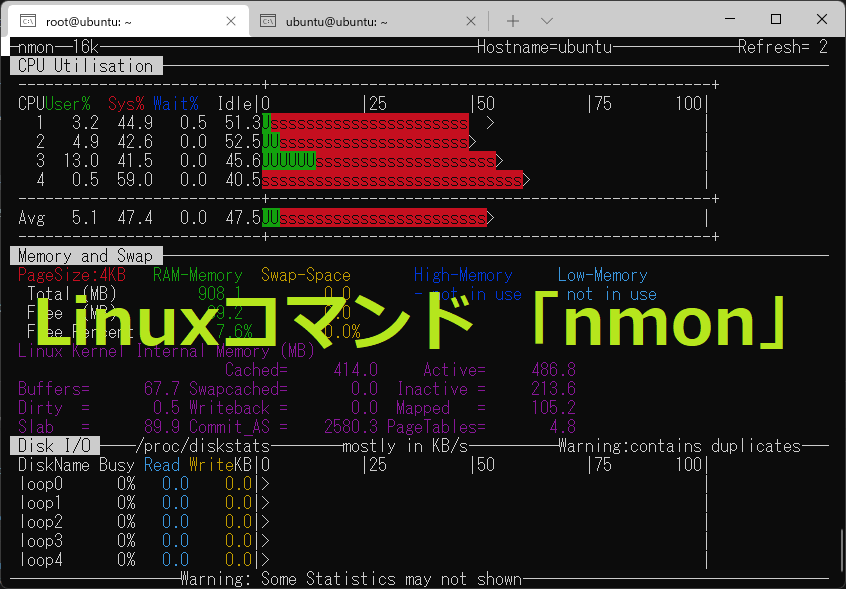
Linux向けでリアルタイムでCPUやメモリ等のリソースをモニタリングしたいケースがあるだろう。
今回はモニタリングに有効なLinuxコマンドを紹介する。
目次
Linux向けリソースモニタリングコマンド
Linux向けにはRedhatやUbuntu、Debian等色々なディストリビューションがあり、パッケージマネージャも異なる。
Linux向けのバイナリデータであれば基本は動作するため、共用できるコマンドも数多くある。
Linux向けでお勧めなリソースモニタリングコマンドは以下だ。
よく使うLinuxのリソースコマンド
- top
- nmon
- w
- uptime
この中でtopコマンドはOS標準で基本的に搭載されているため、Linux環境であれば利用でいる可能性が高い。
nmonは後述するが、グラフィカルにリソースをモニタリングできるおすすめのツールだ。
top コマンド
topコマンドのヘルプは以下だ。
root@ubuntu:~# top -h
procps-ng 3.3.16
Usage:
top -hv | -bcEHiOSs1 -d secs -n max -u|U user -p pid(s) -o field -w [cols]
topコマンドを引数無しで実行すると、リアルタイムでCPUやメモリ、プロセス情報等が表示される。
topコマンドの実行結果
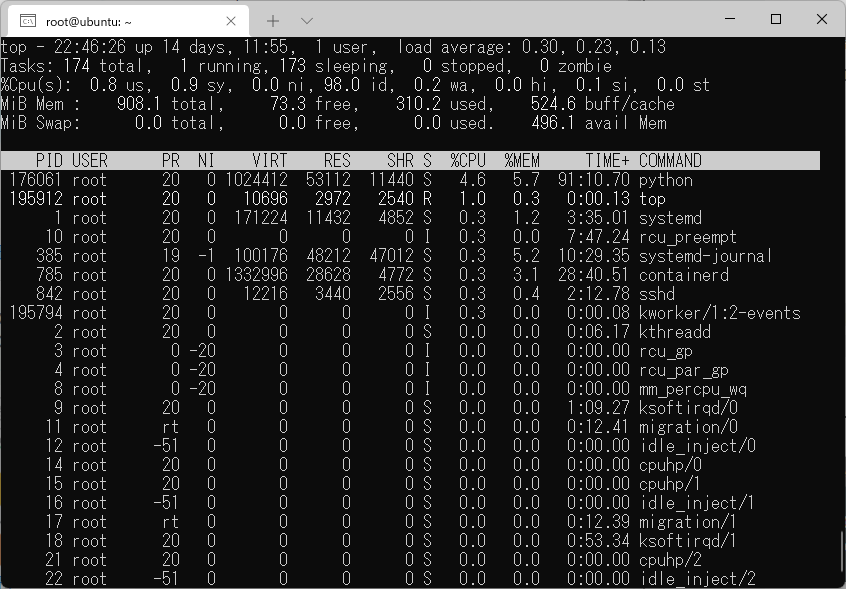
nmon コマンド
次はnmonコマンドだ。
OSがubuntuの場合は以下でインストールが可能。
# apt install nmon
nmonコマンドのヘルプは以下だ。
非常に長いの一部のみ記載する。
root@ubuntu:~# nmon -h
Hint for nmon version 16k
Full Help Info : nmon -h
On-screen Stats: nmon
Data Collection: nmon -f [-s <seconds>] [-c <count>] [-t|-T]
Capacity Plan : nmon -x
Interactive-Mode:
Read the Welcome screen & at any time type: "h" for more help
Type "q" to exit nmon
For Data-Collect-Mode
-f Must be the first option on the line (switches off interactive mode)
Saves data to a CSV Spreadsheet format .nmon file in then local directory
Note: -f sets a defaults -s300 -c288 which you can then modify
Further Data Collection Options:
-s <seconds> time between data snapshots
-c <count> of snapshots before exiting
-t Includes Top Processes stats (-T also collects command arguments)
-x Capacity Planning=15 min snapshots for 1 day. (nmon -ft -s 900 -c 96)
---- End of Hints
nmonを実行すると以下のような結果が表示される。
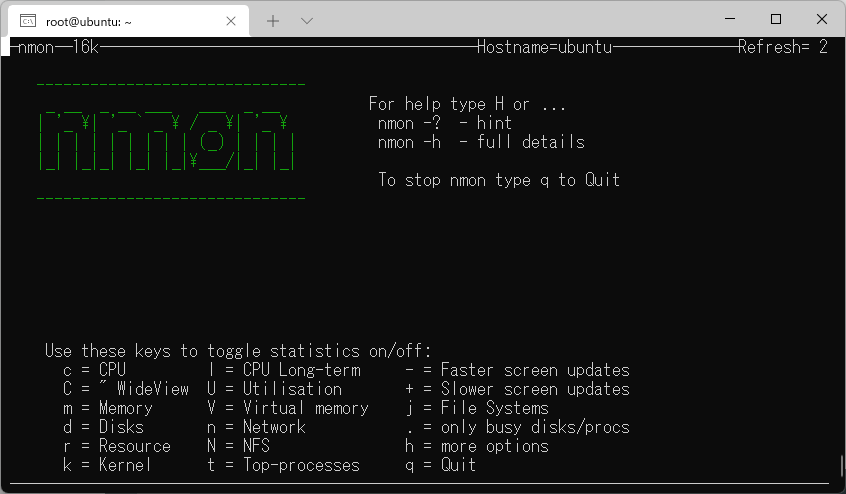
この画面に記載のように、nmon実行中にcやm等を押すと、CPUやメモリを表示できる。
ネットワークやディスクのIOにも対応しているので、とりあえず、c, m, d, n を押しておけばよい。
デフォルトだと、2秒で画面の更新が入る。
Windowsのタスクマネージャーのように、リアルタイムでモニタリングするのにおすすめだ。
SSH経由で実行可能なので、GUIを必要としないところも使い勝手が良い。
nmonのインストール方法
最後に主要なLinuxディストリビューションでのインストール方法について纏めておく。
Ubuntuでのインストール
apt install nmon
CentOS8でのインストール
事前にEPRLリポジトリが導入されていることが前提で、以下でインストール可能。
dnf -y install nmon
まとめ
nmonコマンドは導入が簡単なLinux向けのリソースモニタリングコマンドだ。
raspberry piのリソース負荷状況のモニタリングに最適だ。